Все способы:
- Способы проверки
- Способ 1: По стикеру
- Способ 2: Установка обновлений
- Вопросы и ответы: 4
Далеко не все компьютерные пользователи задумываются, какая версия операционной системы у них установлена: пиратская или лицензионная. А зря, ведь только обладатели лицензии могут получать актуальные обновления ОС, рассчитывать на техподдержку Microsoft в случае неполадок при эксплуатации и не беспокоится о проблемах с законом. Особенно обидно, когда выясняется, что вы купили пиратскую копию по цене официальной системы. Итак, давайте выясним, как проверить лицензию на подлинность в Виндовс 7.
Читайте также: Как отключить проверку подлинности Виндовс 7
Способы проверки
Сразу нужно отметить, что сам по себе дистрибутив Виндовс 7 не может быть ни лицензионным, ни пиратским. Лицензионной ОС становится только после введения кода лицензии, за который, собственно, и платят при покупке системы, а не за сам дистрибутив. При этом при переустановке ОС вы сможете использовать этот же лицензионный код для инсталляции другого дистрибутива. После этого он станет тоже лицензионным. А вот если вы не введете код, то после окончания пробного периода не сможете работать полноценно с данной ОС. Также на экране появится надпись о необходимости активации. Собственно, как раз после того, как недобросовестные лица проводят активацию не путем покупки лицензии, а с использованием различных обходных вариантов, операционная система и становится пиратской.
Бывают также случаи, когда несколько операционных систем одновременно активируют одним и тем же ключом. Это тоже противозаконно, если обратное не указано в условиях применяемой лицензии. Поэтому возможен вариант, что изначально на всех компьютерах данный ключ будет идентифицироваться как лицензионный, но после очередного обновления лицензия будет сброшена, так как Майкрософт выявит факт мошенничества, и вам придется покупать её заново для повторной активации.
Самое очевидное доказательство того, что вы не используете лицензионную ОС, является появление после включение компьютера сообщения о том, что ваша версия Windows не активирована. Но не всегда бывает так просто выяснить ответ на затрагиваемый в данной теме вопрос. Существует ряд способов проверки Виндовс 7 на подлинность. Одни из них осуществляются визуально, а другие – через интерфейс операционной системы. Кроме того, раньше верификацию можно было осуществить непосредственно на веб-ресурсе Майкрософт, но сейчас такая возможность отсутствует. Далее мы подробнее поговорим об актуальных вариантах проверки на подлинность.
Способ 1: По стикеру
Если вы приобрели стационарный компьютер или ноутбук с уже установленной операционной системой, то поищите на корпусе стикер в виде наклейки с логотипом Windows и кодом лицензии. Если на корпусе вы его не нашли, то в этом случае попробуйте найти в установочных дисках, которые получили при приобретении компьютера, или внутри других полученных материалов. В случае обнаружения такого стикера, велика вероятность того, что ОС является лицензионной.

Но для того, чтобы окончательно удостовериться в этом, нужно сверить код стикера с фактическим кодом активации, который можно увидеть через интерфейс системы. Для этого нужно сделать простые манипуляции.
- Жмите по кнопке меню «Пуск». В открывшемся списке найдите пункт «Компьютер» и щелкните по нему правой кнопкой мыши. В контекстном списке переходите по позиции «Свойства».
- В открывшемся окне свойств обратите внимание: имеется ли надпись «Активация Windows выполнена». Её присутствие означает, что вы работаете с продуктом, который прошел активацию. В этом же окне вы можете увидеть ключ напротив надписи «Код продукта». Если он совпадает с тем, который напечатан на стикере, то значит, что вы счастливый обладатель лицензионной версии. Если же вы увидели другой код или он вообще отсутствует, то есть веские основания подозревать, что вы стали жертвой какой-то мошеннической схемы.


Способ 2: Установка обновлений
Пиратские версии, как правило, не поддерживают установку дополнительных обновлений, а, значит, ещё одним способом проверки своей системы на подлинность является активация и пробная установка апдейтов. Но стоит отметить, что если опасения насчет пиратской версии подтвердятся, то вы рискуете после проведения данной процедуры с установкой апдейтов получить неработоспособную или урезанную по функционалу систему.
Примечание: В случае наличия реальных сомнений насчет подлинности лицензии, все описанные ниже действия выполняйте на свой страх и риск!
- Прежде всего, нужно включить возможность установки обновлений, если у вас она деактивирована. Жмите «Пуск» и переходите в «Панель управления».
- Заходите в «Система и безопасность».
- Щелкайте «Центр обновления…».
- В открывшейся области перейдите по пункту «Настройка параметров».
- Далее откроется окошко настройки. Из выпадающего списка выберите вариант «Устанавливать обновления» или «Загружать обновления», в зависимости от того, желаете вы производить автоматическую или ручную инсталляцию апдейтов. Также проследите за тем, чтобы во все чекбоксы в данном окне были установлены галочки. После указания всех нужных параметров жмите «OK».
- Начнется поиск обновлений, после завершения которого, если был выбран ручной вариант установки, вам потребуется запустить инсталляцию, нажав на соответствующую кнопку. При выборе автоматической инсталляции вам вообще больше ничего не нужно будет делать, так как установка апдейтов пройдет автоматически. После её окончания возможно потребуется перезагрузить компьютер.
- Если после перезагрузки ПК вы увидите, что компьютер работает корректно, не появилась надпись о том, что используется нелицензионная копия или текущая копия требует активации, то это означает, что вы, скорее всего, обладатель лицензионной версии.






Урок: Активация автоматического обновления Виндовс 7
Как видим, есть несколько вариантов узнать установлена на компьютере лицензионная версия Виндовс 7 или пиратская копия. Но 100%-й гарантией того, что вы используете именно легальную ОС, может быть только собственноручное введение кода лицензии со стикера при активации системы.
Наша группа в TelegramПолезные советы и помощь
Привет, друзья. Как узнать, лицензионная ли Windows установлена на компьютере? Ответ на этот вопрос для вас очевиден, если вы покупали новый ПК, ноутбук или планшет с активированной редакцией Home в каком-нибудь добропорядочном магазине техники. Или если вы приобрели электронный лицензионный ключ на официальном сайте Microsoft. Но как проверить настоящая ли лицензия, если она покупалась в OEM-, коробочной версии или в виде того же электронного ключа в каком-то интернет-магазине? Или если мы приобрели компьютерное устройство на вторичном рынке, и покупатель нас клятвенно заверил, что продаёт вместе с самой что ни на есть подлинной Windows? Давайте попробуем разобраться в этом вопросе и конечно я приведу вам несколько примеров из своей практики, когда мне удавалось доказать моим клиентам, что установленная на их компьютере активированная система не была лицензионной.
Друзья, настоятельно рекомендую вам прежде ознакомиться со статьей о сути и специфике лицензирования компанией Microsoft системы Windows. Это сложная и извилистая тема, Microsoft развела много дебрей в ней, но мы всё же попытались изложить её как можно проще и понятней. Так, обман может крыться не только в факте подлинности ключей ОС, но и в типе лицензий (в частности, пробных бесплатных), к которым эти ключи дают доступ. Так что необходимо иметь хотя бы базовое представление о видах лицензий Windows.
ОС от Microsoft в контексте её активации можно условно поделить на три типа:
- Неактивированная;
- Активированная пиратская;
- Активированная лицензионная.
Неактивированная Windows – это ограниченная отдельными возможностями ОС. В Win7 это чёрный рабочий стол и давящие на психику уведомления о том, что мы стали жертвой подделки ПО. В Win8.1 это невозможность выбрать расцветку для стартового экрана и появляющееся каждые 4 часа окошко активации. В Win10 это блокировка всех настроек персонализации. Универсальный для всех версий способ узнать, актирована система или нет – панель управления. Жмём Win+Pause на клавиатуре и смотрим графу «Активация Windows». Если активация есть, увидим это.

Если активации нет, тогда это.

Или вот это, если Win7 используется в рамках месячного триал-срока.

Активированная система одинаково будет значиться таковой вне зависимости от способа активации – пиратского или легального.
Активированная пиратская Windows внешне и функционально ничем не отличается от законно актированной системы. Если, конечно же, мы говорим о системе, установленной с чистого дистрибутива, и отдельно проведённом этапе активации с помощью, например, KMS-активатора.

Если сторонняя сборка Windows изначально поставляется активированной, в ней может быть проведено вмешательство в функционал – что-то вырезано, что-то отключено, что-то (в том числе вредоносное) доустановлено. О всех «за» и «против» пиратских сборок читаем здесь. Недостатки пиратской активации:
• Она может периодически слетать;
• Файлы и процессы активатора блокируются антивирусами;
• Её обнаружение компетентными органами будет иметь следствием привлечение к ответственности – гражданской, административной или даже уголовной. Как и на что можно попасть, используя «пиратку», читаем практику судов на сайте судебных решений РФ. Идём на сайт http://судебныерешения.рф. И в поле «Текст документа» вписываем ключевой запрос, например, «Windows KMS».
- Примечание: почитать на досуге судебную практику по делам о нарушении авторских прав разработчиков особенно рекомендую всем тем «умникам», которые в комментариях сайта оскорбляют тех, кто выбрал путь использования платного лицензионного ПО.
Активированная лицензионная Windows – это законный способ её использования, который даст нам спокойно спать по ночам. И не бояться никаких проверок компетентными органами, если мы используем систему для своего ИП или возглавляем какую-нибудь структурную единицу компании.
***
Итак, подлинная и пиратская Windows внешне и функционально никак неотличимы. Как понять, с какой из них имеем дело?
Узнать, лицензионная ли Windows установлена, можно по наклейкам подлинности на компьютерном устройстве. Что это за наклейки? Это:
• Сертификат подлинности (COA) – наклейка на корпусе ПК, на днище ноутбука или внутри его аккумуляторного отсека, а также внутри последнего на планшетах Surface;
• Наклейка GML – наклейка-голограмма с меняющимися цветами в зависимости от угла обзора, внедрена с сентября 2017 года, места наклеивания те же, что и у COA.

Детальнее об этих наклейках можно почитать здесь:
Если лицензионный ключ приобретался отдельно от устройства, путём покупки коробочной версии Windows – установочных DVD-диска или флешки, наклейки подлинности должны быть, соответственно, на их упаковках. Для коробочных версий используются те же типы наклеек,

что и для корпусов устройств — сертификат подлинности (COA) и голограммы.

Детальнее о наклейках коробочных версий Windows можно почитать здесь:
Если продавец б/у компьютера клятвенно утверждает, что продаёт его с лицензионной Windows, если новое устройство покупается в магазине с доселе неизвестной нам репутацией, факт подлинности ОС можно проверить, попросив кое-что ввести в командную строку. Запускаем её от имени администратора. И вводим:
slmgr –ato
Если активация пиратская, в появившемся окошке скрипта увидим нечто такого сообщения.

Или нечто вот такого сообщения.

Но ежели система подлинная, увидим в скрипте надпись «Активация выполнена успешно».

Кроме непосредственной надписи об активации в окошке скрипта важно ещё обратить внимание на редакцию Windows. Если в названии редакции есть дописка «Eval», например, «EnterpriseSEval», проку от такой подлинности активации, увы, немного.

Необходимо заметить, что последние операционные системы от Майкрософт (Windows 8.1, 10) имеют довольно сильный механизм защиты от активации пиратскими средствами и на данный момент существуют всего лишь несколько активаторов, способных активировать вышеупомянутые OS, самый известный — KMSAuto Net. Но работает он очень просто и без труда обнаруживается в системе. KMSAuto Net создаёт папку по адресу: C:\ProgramData\KMSAutoS и размещает в ней свои файлы.

Для постоянной переактивации ОС он также вынужден создать свою задачу в планировщике.

Один раз, приятель принёс мне ноутбук с установленной и активированной Windows 10

и спросил, лицензионная ли на нём установлена система. Я тупо открыл командную строку и ввёл уже знакомую вам команду: slmgr –ato, результат был весьма красноречивым.

Затем я открыл планировщик и показал приятелю задачу, созданную KMSAuto Net. Вопросы отпали сами собой.
Если перед вами встанет задача определить подлинность Windows 7, то в первую очередь смотрите наклейку с лицензионным ключом на корпусе ПК или на днище ноутбука, если таковой нет, то задача усложняется во много раз, так как данная OS имеет слабый механизм защиты от активации пиратскими инструментами. Если вы зададите этот вопрос на официальном сайте Майкрософт, то вам посоветуют установить обновление KB971033, созданное специально для проверки подлинности ОС, но к примеру, на этом ПК данное обновление установлено,

а система активирована пиратским активатором и я вам это чуть позже докажу.

Ещё вам могут посоветовать ввести командной строке: slmgr.vbs /dli, но сообщение «Состояние лицензии: имеет лицензию» ничего не доказывает.

Также на оф. сайте Майкрософт вам посоветуют скачать инструмент MGADiag.exe,
предоставляющий подробную информацию о подлинности Windows, но часто он тоже не сможет отличить пиратскую OS от лицензионной, как в нашем случае. Утилита выдаёт результат «Validation status — Genuine» или «Статус проверки — Подлинная».

В окне «Licensing» вы можете увидеть частичный ключ продукта — 7TP9F и «Состояние лицензии: имеет лицензию».

Но ключ YKHFT-KW986-GK4PY-FDWYH-7TP9F может быть на Win 7, установленной на ноутбуках Acer, но никак не на Win 7, установленной на обычный стационарный компьютер,

он постоянно попадается мне на пиратских семёрках. Данный ключ устанавливает программа пиратской активации Windows 7 Loader by DaZ Activator или Windows7 ULoader 8.0.0.0.

Настоящий лицензионный ключ вообще не будет «гуглиться», так как информации о нём не должно быть в интернете.

Ознакомительные Windows – предлагаемые на сайте Microsoft Evaluation Center редакции Win10 Enterprise и Win10 LTSB, которые можно бесплатно тестировать 90 дней – это совершенно легальные системы. К ним ещё можно добавить ознакомительную Win8.1 Enterprise, она больше недоступна для скачивания на сайте Evaluation Center, но её можно найти в сети, в частности, по этой статье. И, конечно же, команда проверки легальности активации покажет, что с ними всё в порядке. Вот только такой порядок будет временным.
Ознакомительные сборки активируются на 90 дней временным ключом активации Evalution-лицензии. Если такая сборка будет стоять на компьютерах системных администраторов компании, можно не бояться никаких проверок компетентных органов. Здесь всё законно. Равно как совершенно законно, ибо нет прямого запрета, по истечении 90 дней можно сбросить активацию, чтобы обнулить срок Evalution-лицензии и пользоваться системой ещё 90 дней. А потом ещё и ещё 90 дней (активация сбрасывается только трижды). Ну а затем уже можно переустановить систему. Ознакомительные Evalution-редакции – это оптимальное решение для тех, кто всё равно как минимум раз в год переустанавливает ОС. Оно незаконно, если мы не являемся ИТ-работником компании и будем использовать такую Evaluation-сборку для коммерции или для проведения досуга. Но точно это решение лучше пиратской активации – и по технической части, и по части юридической ответственности.
Итак, в ознакомительных Evalution-редакциях нет ничего плохого, если их нам не пытаются впарить как полноценную систему с бессрочной лицензией. Кроме показанного в предыдущем пункте статьи способа выявить Evalution-редакцию также можно по водному знаку в правом нижнем углу экрана с надписью в виде обратного отсчёта до конца 90-дневного срока. Но такие надписи очень легко убираются софтом типа Universal Watermark Disabler. Убедиться, что дело имеем с Evalution-лицензией, и посмотреть количество оставшихся дней до конца 90-дневного срока можем с помощью той же командной строки. Запускаем её от имени администратора. Вписываем:
slmgr.vbs /dli
И смотрим информацию.

Документы на Windows
Какие документы подтверждают подлинность ключа продукта Windows? Доказательством законного использования ОС являются:
• Совпадение ключа наклейки на корпусе, в аккумуляторном отсеке устройства, на упаковке коробочной версии с ключом, которым Windows активирована на факту (как его узнать, читаем здесь);
• Электронное письмо от продавца электронного ключа – самой компании Microsoft или интернет-магазина. В этом письме конкретно указывается ключ. Им же система и должна быть активирована;
• Товарные чеки, накладные, акты приёма-передачи и подобного рода документы от OEM-поставщиков для OEM-устройств. Без этих документов будет иметь место нарушение порядка лицензирования Microsoft в части невыполнения условий использования OEM-лицензии.
Так что, друзья, покупка списанных и разворованных сотрудниками компаний OEM-компьютеров, как и приобретение дешёвых OEM-ключей на eBay – не лучшее решение. Оно, бесспорно, лучше, чем KMS-активаторы и Evalution-сборки Windows, но не панацея от проблем со стороны проверяющих органов.
Крупные корпорации ежечасно борются с пиратством. И речь не идет о разбоях на морских путях. Серьезным вопросом остается нарушение авторского права в интернете. Несмотря на то что многие пользователи отдают предпочтение лицензионным программам, у некоторых на ПК все так же появляется уведомление о том, что Windows 7 не прошла проверку на подлинность.
Microsoft против пиратства
Корпорация не раз проводила исследования в этой теме и продолжает бороться с проблемой. В 2011 году было объявлено о том, что пиратство нанесло компании ущерб в размере 63,4 миллиарда долларов. Более 3 миллиардов долларов не дошло до корпорации из-за российских пользователей, которые реализовали ПО в обход правообладателя.
Представители компании Microsoft убеждены, что в борьбе с нарушением авторского права закон не является главным двигателем. Намного важнее проводить просветительскую деятельность, чем корпорация и занимается. Представители компании стараются донести до пользователей различного рода риски (юридические, технологические, финансовые) при установке пиратского ПО.

Но корпорация не может уследить за всеми. Поэтому старается запускать автоматическую проверку подлинности копии Windows 7, чтобы предупредить пользователя об установленной нелицензионной версии системы.
Операционная система
Windows 7 — это операционная система, разработчиком которой является Microsoft. Впервые ее начали продавать в 2009 году. До 2017 года эта ОС была лидером по количеству пользователей. К концу прошлого года доля «Семерки» составила 26 %. Теперь она занимает второе место после «Десятки».
Проверка
Что же такое происходит, когда система проходит проверку подлинности? Windows 7 и любая другая версия — платные ОС. Но многие из нас знают, где и как можно достать бесплатные паки, которые легко установить самостоятельно на свой ПК. В этом случае, ясное дело, пользователь вряд ли будет проверять, лицензионная ли версия, которая установлена через «Торрент» с неизвестного источника.
Но бывают и такие случаи, когда вдруг появляется уведомление о том, что копия Windows 7 не прошла проверку подлинности, но пользователь уверен, что покупал и устанавливал лицензионную версию.

Так вот, если вы не уверены, что ваши ОС или ПО от Microsoft настоящие, можно это проверить. Система самостоятельно ищет и подтверждает результат активации. Также она проводит специальную диагностику, которая может выявить, осуществлялся ли взлом либо один из компонентов был подделан.
Процесс
Как пройти проверку на подлинность Windows 7? Для этого есть специальные сервисы, которые могут просканировать систему онлайн. К примеру, Microsoft Genuine Advantage. Можно также сделать этого другими способами.
Если вы только приобретаете компьютер, а в магазине вас убеждают в том, что в комплекте есть лицензионная версия ОС, не стоит слепо верить этому. Присмотритесь к системному блоку или корпусу ноутбука. Поскольку далеко не во всех устройствах сразу установлена операционная система, производители стараются выделить этот момент с помощью наклейки как преимущество.
На наклейке написано, какая именно версия установлена внутри. Также на ней указан ключ и сборка. Но что делать, если вы покупаете устройство без ОС, но просите в магазине ее установить? Как в этом случае происходит проверка подлинности Windows 7?

Идентификация по ключу
После того как в магазине вам загрузят новую ОС, в одном из разделов системы появится ключ. Чтобы его посмотреть, нужно перейти в «Мой компьютер». После необходимо кликнуть ЛКМ по свободной области и выбрать «Свойства». Откроется новое диалоговое окно, в котором есть вся информация о компьютере.
Тут указан процессор системы, видеокарта, количество оперативной памяти и пр. В самом низу есть информация об ОС. Большинство продавцов, когда устанавливают на ПК операционную систему, после передают ключ покупателю. В случае каких-то непредвиденных обстоятельств или проблем пользователь сможет восстановить работоспособность Windows.

Информацию в диалоговом окне нужно будет сверить с тем, что вам отдадут в магазине. Ключи должны совпадать знак в знак. Тут же будет написано о том, что система активирована.
Пиратство в деле
Так уж сложилось, что за время своего существования Windows 7 получила огромное количество копий, которые считаются нелегальными. Их распространяют до сих пор на разных сайтах. Когда пользователь находит удачную для себя сборку, он создает загрузочную флешку и может передавать ее своим друзьям. Все это, естественно, незаконно, но практически никогда не может быть проверено.
Так называемые хакеры давно научились «ломать» лицензию и создавать свои версии, которые дополняют рекламой, партнерскими программами, а иногда и вирусами. И если пак действительно качественный, то и он пройдет проверку подлинности. Windows 7 в этом случае все равно можно попытаться проверить на оригинальность.
Для этого достаточно перейти снова в «Мой компьютер» и кликнуть ЛКМ, выбрав из списка «Свойства». Очень часто в пиратских версиях не найти строку «Активация». Тут же может не указываться ключ к ОС, а в углу будет написано, что версия не прошла проверку.

Обновление системы
Некоторые пользователи также считают, что проверку подлинности Windows 7 можно осуществить с помощью обновления системы. Это не всегда действенный способ, но очень часто он указывает на пиратские ОС.
Чтобы провести обновление, нужно запустить «Центр обновления» и активировать все требующиеся процессы. Система начнет загрузку всех необходимых апгрейдов, а после перезагрузит компьютер. Вместе с этим процессом компьютер запускает и проверку подлинности ОС. Если на ПК установлена пиратская версия, значит, вы получите соответствующее уведомление.
Отключение проверки
Снова-таки важно напомнить, что использование лицензионного ПО — это не только «плюс к карме», а и оплата труда разработчиков. Кроме того, нарушение авторских прав наказывается в соответствии с законом. Как уже упоминалось выше, пиратство за собой несет юридические, технологические и финансовые аспекты.
Но если вы уже решили «согрешить» и установили неоригинальный продукт, то рано или поздно столкнетесь с тем, что уведомления будут мешать работать. Как убрать проверку подлинности Windows 7, чтобы избавиться от назойливых сообщений, черного экрана и сбоев системы? Есть несколько способов:
- Локальная политика безопасности.
- Ручная блокировка.
- Активация.
Политика безопасности
Чтобы отключить автоматическую проверку подлинности ОС, нужно перейти в меню «Локальная политика безопасности». Для этого через «Пуск» переходим к «Панели управления». Откроется список, в котором нужно найти меню «Система безопасности». В нем находим «Администрирование» и нужный нам раздел.
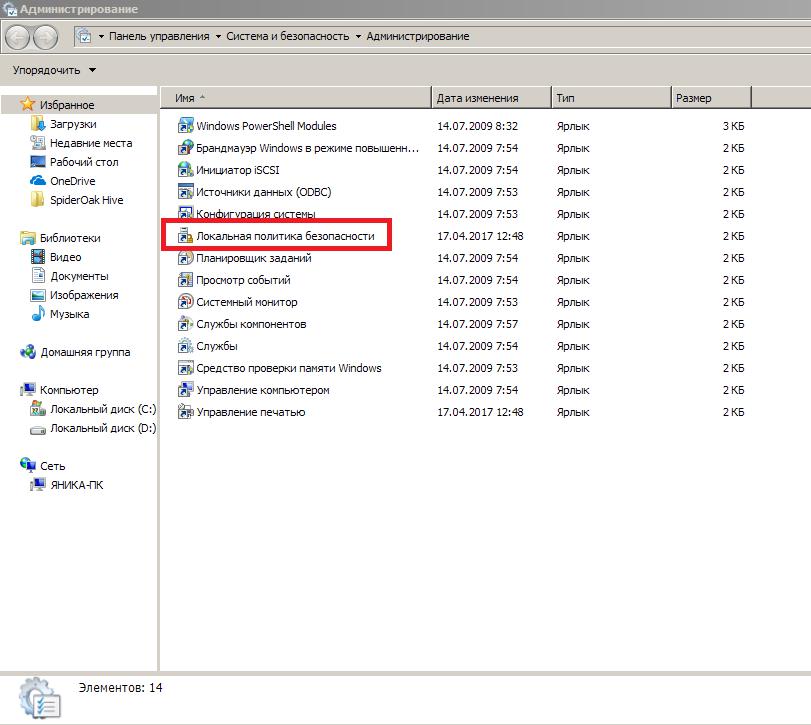
Далее создаем новую политику, выбрав соответствующий пункт. После переходим в раздел «Дополнительные правила». Кликаем по свободной области ПКМ и создаем хеш-правило.
Теперь нужно будет указать путь к системному документу: «C:\Windows\System32\Wat\WatAdminSvc.exe» (без кавычек). Дальше нужно запретить уровень безопасности и создать еще одно хеш правило. Для него нужно указать путь к другому документу: «C:\Windows\System32\Wat\WatUX.exe». Снова запрещаем уровень безопасности и можно перезагружать систему.
Ручная блокировка
Для того чтобы проверка подлинности Windows 7 больше не мешала работать, можно вручную заблокировать ее. Для этого отключаем антивирусную программу и «Брандмауэр», а после можно приступать к самому процессу.
Через «Пуск» переходим на «Панель управления». В списке разделов ищем «Центр обновления». Слева будет несколько опций. Нужно выбрать «Просмотр журнала». Появится длинный список, в котором нужно найти обновление для Microsoft с кодом KB971033. Его нужно удалить.
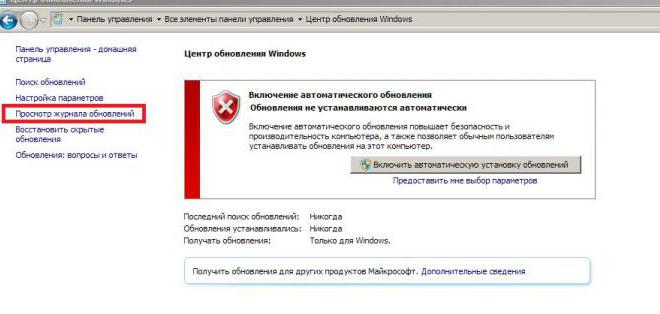
Активация
Если вы устанавливали операционную систему из интернета, то с большой вероятностью в паке имелся специальный софт-активатор. Если по каким-то причинам слетает так называемая пиратская «лицензия», можно запустить эту утилиту и она сама сгенерирует ключ.
Если такой программы нет, ее можно установить. Среди популярных активаторов пользователи отмечают Chew7 или Daz. Это кастомные программы, которые названы никами их разработчиков. Чтобы ими воспользоваться, все равно придется заблокировать проверку подлинности одним из вышеописанных способов.
Сегодня мы поговорим с вами о том, что такое проверка подлинности Windows 7, а также о возможных вариантах обхода данной системы. Кроме того, давайте разберем с вами и некоторые «подводные камни», которые могут появиться во время работы в «Виндовс».
Что это?
Но для начала давайте посмотрим, что же такое проверка подлинности Windows 7. Наверно, практически каждый современный пользователь слышал о данном понятии. Если нет, то сейчас мы узнаем, что собой представляет данный процесс.
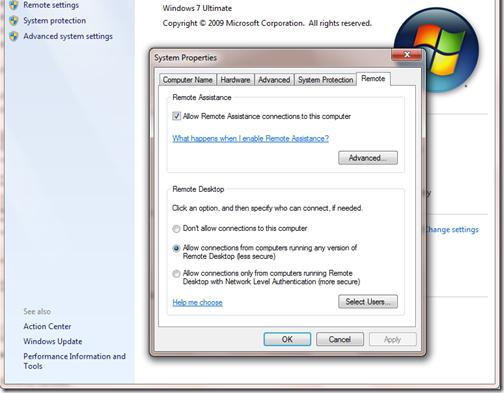
Проверка подлинности — это не что иное, как подтверждение того, что ваша Windows является лицензионной. Иначе говоря, активация или же способ обнаружения пиратских копий. Если вы пользуетесь как раз не лицензионной версией, то лучше задуматься, как отключить проверку подлинности Windows 7. В противном случае могут возникнуть небольшие проблемы с компьютером. Точнее, с операционной системой. Давайте попробуем разобраться, почему же так стоит «бояться» данного процесса.
Чем страшен
Если вы пользуетесь купленной версией операционной системы «Виндовс», то, конечно же, вам не нужно опасаться нашего сегодняшнего процесса. Иначе дело обстоит с так называемыми пиратками. Для них данное явление может быть не только неприятно, но и несколько опасно.
Пройти проверку подлинности Windows 7 сейчас необходимо несколько раз. Первое столкновение способен обойти каждый — это так называемая активация операционной системы. Обычно она выскакивает при процессе установки. Не пройдена активация — 30 дней, и компьютер заблокирован! И никаких проблем.
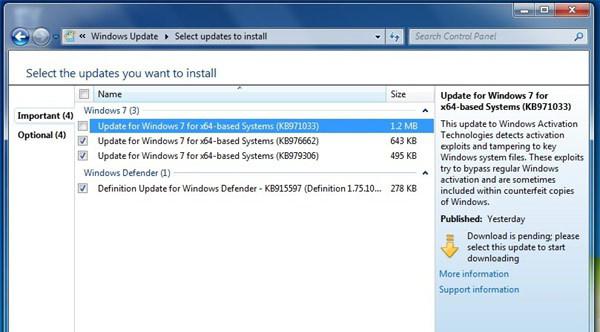
А вот вторая проверка подлинности Windows 7 — это уже более неприятная «вещица». Порой пользователь может даже и не подозревать, что его компьютер проходит через данный процесс. Вместо этого человек включает в один прекрасный день свой компьютер, а вместо рабочего стола видит черный экран. В правом нижнем углу красуется сообщение о непройденной проверке. Работать так не выйдет. Да и высока вероятность потерять некоторые данные. Поэтому многие думают, как отключить проверку подлинности Windows 7. Давайте попробуем разобраться с вами, что же делать.
Честный способ
Начнем с вами, пожалуй, с наиболее простых и распространенных моментов. Речь идет об активации вашей операционной системы. Вариантов здесь существует огромное множество. Посмотрим, что же необходимо сделать, чтобы проверка подлинности Windows 7 была вам не страшна.
Итак, первый способ, который не особо радует современного пользователя — это покупка лицензии. Стоит данное удовольствие не так уж и мало. А если учесть тот факт, что сейчас повсюду обитают опасные вирусы, способные «сломать» операционную систему, то желание покупать «Виндовс» отпадает напрочь. Не особо-то удобно будет каждый раз при возникновении проблем относить компьютер (хорошо, если это ноутбук) в сервисный центр, чтобы вам за несколько дней провели переустановку системы. Таким образом, пользователи не особо часто склоняются к данному варианту развития событий. Продвинутые люди искали способы избежать покупки, да еще и не нарваться на проблемы с активацией. И вот сейчас они найдены.
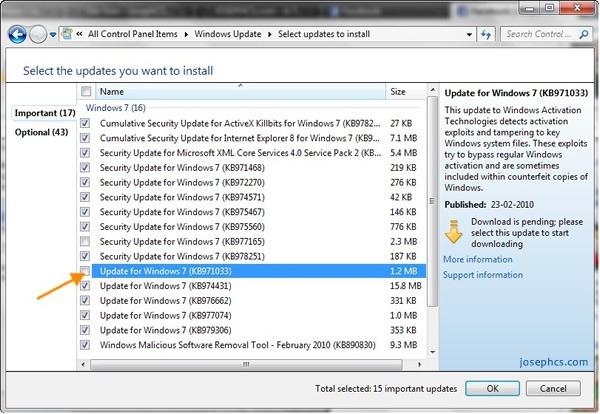
Если вы решили пользоваться операционной системой только для домашнего пользования, не используя никаких лицензионных и важных программ, то можно воспользоваться «пиратской» версией. Не самый лучший вариант, но его придерживаются многие пользователи. Давайте познакомимся с ним немного поближе.
Активация
Проверка подлинности Windows 7 при первой встрече может быть легко пройдена. Особенно, если у вас уже имеется установочный диск и подключение ко Всемирной паутине. Побеспокойтесь заранее о наличии так называемого активатора для Windows.
Как правило, данная программка будет идти в наборе с установочным пиратским диском операционной системы. Правда, можно заранее скачать себе кряк By Daz. Обязательно посмотрите, на какую разрядность (количество бит) подходит та или иная версия данного активатора. Теперь давайте посмотрим, как его использовать.
При установке операционной системы выберите пробную версию, без активации. Не волнуйтесь, через 30 дней доступ в систему закрыт не будет. Дождитесь окончания процесса, а потом запустите приложение By Daz. Теперь надо будет выбрать марку вашего процессора, а также разрядность операционной системы. После этого нажмите на кнопку «Install». Когда выскочит сообщение об успешной установке, просто закройте окошко и перезагрузите компьютер. Вот и все. Теперь нельзя сказать, что ваша Windows 7 проходит проверку подлинности. Как правило, при использовании кряка данная функция попросту отключается. Довольно удобно. Но есть для пираток один маленький сюрприз, который появился не так давно. Давайте познакомимся и с ним.
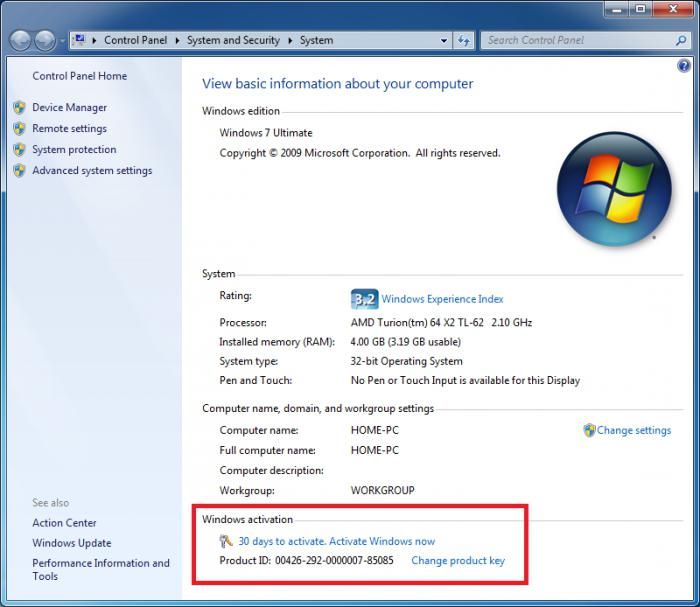
Подводные камни
Хорошо, мы пошли нечестным путем и активировали операционную систему. До поры до времени пользоваться ей без особых проблем получится. Правда, если вы не знаете о маленькой хитрости «Майкрософт», скорее всего, работа с активированной копией у вас закончится примерно через несколько дней.
Все дело в так называемом центре обновления. Это приложение оказалось до боли «хитрым». Дело в том, что при его использовании происходит обновление проверки подлинности Windows 7. То есть ничего не подозревающий пользователь скачивает очередной пак «обнов», перезагружает компьютер, а в ответ получает сообщение о том, что его компьютер не прошел проверку на подлинность.
Честно говоря, задумка «Майкрософт» довольно хороша. Правда, не для современных «пиратов». Они нашли несколько способов обхода данной системы. Давайте же посмотрим, что можно сделать в сложившейся ситуации.
Как обойти
Раз уж центр обновления загружает нам какие-то файлы, то можно просто не устанавливать их. Так обновление проверки подлинности Windows 7 не сможет проникнуть в систему. Что для этого сделать? Вариантов тут несколько. Первый способ — не загружать никаких «обнов» (за исключением драйверов, причем подписанных) на компьютер. Так вы точно не наткнетесь на проблему. Можно отключить автоматическую проверку файлов, а также установку без ведома пользователя. Захотели что-то обновить? Зашли самостоятельно в центр обновления, начали проверку, пометили галочками только то, что вам нужно, а потом установили. Никаких проблем.
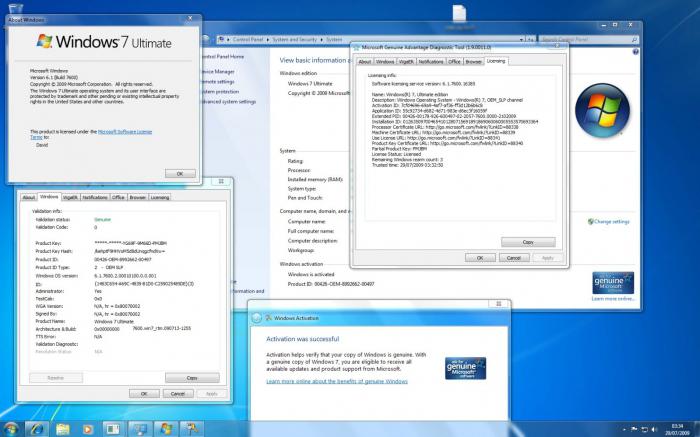
Правда, есть и другой вариант развития событий. Дело все в том, что отключить проверку подлинности Windows 7 можно при помощи удаления определенного файла, отвечающего за данный процесс. В «Центре обновлений» найдите KB971033, а потом просто удалите его. Запомните данное имя и не загружайте его себе. Вот и все. Теперь вы знаете, что проверка подлинности Windows 7 не так уж и страшна.
На чтение8 мин
Опубликовано
Обновлено
Windows 7 — одна из самых популярных операционных систем, используемая миллионами пользователей во всем мире. Одним из ключевых аспектов безопасности Windows 7 является проверка подлинности. В данной статье мы рассмотрим, как именно Windows 7 выполняет эту проверку и почему это важно для защиты вашего компьютера.
Проверка подлинности Windows 7 начинается с механизма активации, который устанавливает, что ваша копия операционной системы является подлинной. Это позволяет вам использовать все функции и обновления Windows 7 без каких-либо ограничений. Механизм активации происходит в несколько этапов и включает в себя обмен информацией с серверами Microsoft.
Windows 7 также выполняет проверку подлинности с помощью встроенного программного обеспечения Windows Genuine Advantage (WGA). WGA сканирует ваш компьютер и анализирует установленные программы и лицензионные ключи для определения идентичных копий Windows 7. Если WGA обнаруживает подозрительные действия или нарушения лицензионного соглашения, пользователь будет проинформирован о нарушении и предложены соответствующие меры для устранения этой проблемы.
Важно отметить, что проверка подлинности Windows 7 не является способом для Microsoft контролировать ваши действия или получить доступ к вашей личной информации. Она служит в первую очередь защитой от нелицензионного использования программного обеспечения и распространения вредоносных программ.
В заключение, проверка подлинности Windows 7 является важным механизмом безопасности, который позволяет обеспечить подлинную и безопасную работу вашего компьютера. Обратите внимание на то, чтобы у вас была лицензионная копия Windows 7 и регулярно обновляйте свою операционную систему, чтобы быть защищенным от вредоносного программного обеспечения, а также для получения последних обновлений безопасности.
Как Windows 7 производит проверку подлинности операционной системы
Windows 7 включает механизм проверки подлинности операционной системы, который позволяет убедиться, что копия системы лицензирована и не нарушает авторские права. Этот механизм называется Windows Genuine Advantage (WGA).
Проверка подлинности Windows 7 выполняется при установке операционной системы и во время ее использования. В процессе установки WGA проверяет, является ли установленная копия Windows подлинной. Если копия оказывается подделкой или нелицензионной, пользователю будет отображаться уведомление о необходимости приобрести лицензионную копию Windows.
Во время использования операционной системы Windows 7, WGA проводит периодические проверки, чтобы убедиться, что лицензия на продукт по-прежнему действительна. Для этого WGA отправляет анонимную информацию о пользовательском компьютере на серверы Microsoft. Если проверка подлинности не пройдена или если операционная система считается нелицензионной, пользователю будет напомнено о необходимости обновления лицензии.
Windows 7 также предоставляет пользователям возможность выполнить проверку подлинности операционной системы вручную. Они могут выбрать опцию «Проверить подлинность Windows» в меню Система и безопасность в Панели управления. В этом случае WGA выполнит проверку лицензии и предоставит информацию о ее статусе.
Выполнение проверки подлинности Windows 7 является одним из способов защиты от использования нелицензионных копий операционной системы. Это помогает Microsoft контролировать свое программное обеспечение и предотвращать его нелегальное распространение. В то же время, пользователи получают гарантию использования лицензионной и подлинной копии Windows 7.
Механизмы проверки подлинности в Windows 7
Windows 7 использует несколько механизмов для проверки подлинности, чтобы обеспечить безопасность системы и предотвратить несанкционированный доступ. Ниже приведены основные механизмы, которые используются:
- Пароль: Один из самых распространенных способов проверки подлинности в Windows 7 — это использование пароля. Пользователь должен ввести правильный пароль, чтобы получить доступ к системе. Пароль может быть установлен на уровне учетной записи пользователя или на уровне группы.
- Сертификаты: Windows 7 также поддерживает проверку подлинности с использованием сертификатов. Сертификаты могут быть установлены на уровне пользователя или машины и служат для проверки подлинности и обмена ключами.
- Устройства безопасности: Windows 7 поддерживает использование устройств безопасности, таких как смарт-карты или биометрические устройства (например, сканер отпечатков пальцев). Эти устройства могут использоваться для проверки подлинности пользователя вместо или в дополнение к паролю.
- Многофакторная аутентификация: В Windows 7 также поддерживается многофакторная аутентификация, которая требует использования двух или более способов проверки подлинности. Например, пользователь может ввести свой пароль и затем использовать смарт-карту или биометрическое устройство для дополнительной проверки.
- Аутентификация на уровне сети: Windows 7 также может проверять подлинность пользователей на основе их сетевой учетной записи. Это позволяет пользователям получать доступ к ресурсам в сети без необходимости повторной проверки подлинности.
В целом, Windows 7 предлагает различные механизмы проверки подлинности, которые позволяют обеспечить безопасность системы и предотвратить несанкционированный доступ.
Основные компоненты системы проверки подлинности
Система проверки подлинности в Windows 7 включает в себя несколько основных компонентов, которые работают вместе для обеспечения безопасности операционной системы. Вот некоторые из этих компонентов:
- Менеджер лицензий Windows (Windows Licensing Manager) — этот компонент отвечает за управление лицензионными ключами и активацией Windows 7. Он проверяет подлинность установленной копии операционной системы и определяет, является ли она подлинной.
- Пакет обновления Windows Genuine Advantage (WGA) — это пакет обновлений для системы проверки подлинности Windows. Он содержит обновления, которые улучшают эффективность системы проверки подлинности и исправляют возможные уязвимости.
- Служба Software Protection Platform (SPP) — это служба, которая контролирует активацию и подлинность Windows 7. Она проверяет, есть ли на компьютере лицензионный ключ, а также выполняет проверку подлинности при каждом запуске операционной системы.
- Служба Key Management Service (KMS) — это служба, которая обеспечивает активацию Windows 7 в корпоративной среде. KMS использует центральный сервер активации, чтобы обмениваться данными о лицензировании с клиентами Windows 7 и поддерживать их активированными.
Эти компоненты работают вместе для обеспечения безопасности и подлинности Windows 7. Они помогают предотвратить нелегальное использование операционной системы и защитить компьютер от вредоносных программ и атак.
Процесс проверки подлинности в Windows 7
Процесс проверки подлинности начинается с активации Windows 7. Когда пользователь устанавливает операционную систему, ему предлагается ввести лицензионный ключ. Затем Windows проверяет этот ключ на наличие в списке действительных лицензий.
Если ключ подлинный, Windows 7 переходит в активированное состояние, и пользователь получает доступ ко всем функциям и возможностям операционной системы. В противном случае, Windows будет работать в режиме ограниченной функциональности, и пользователь будет получать частые напоминания о необходимости активации.
Проверка подлинности также включает периодическую проверку активации. Windows 7 может периодически связываться с серверами Microsoft для подтверждения своего статуса активации. Если операционная система не связывается с сервером или возникают проблемы связи, статус активации может быть изменен на неактивированный.
Если Windows 7 обнаруживает, что установленная копия является поддельной, то будут применены определенные меры безопасности. Например, система может отключить некоторые функции или отказаться от обновления соответствующих программ.
Процесс проверки подлинности в Windows 7 помогает обеспечить защиту от поддельных копий и незаконного использования операционной системы. Он гарантирует, что пользователь работает с лицензионной и подлинной копией Windows, что в свою очередь является важным условием для получения поддержки и обновлений от Microsoft.
Органы защиты авторских прав в разных странах тесно сотрудничают с Microsoft, чтобы бороться с незаконной торговлей поддельными копиями операционной системы.
Результаты проверки подлинности в Windows 7
После успешной проверки подлинности в Windows 7, операционная система активируется и пользователю становятся доступными все функции и возможности.
Если проверка подлинности завершилась неудачно, то система переходит в режим ограниченной функциональности. В этом случае пользователю доступны только базовые функции операционной системы, и он не может использовать некоторые продвинутые возможности.
Если проверка подлинности продолжает не выполняться в течение продолжительного времени, операционная система может перейти в режим частичной блокировки или полного отключения. В таком случае пользователь не сможет воспользоваться системой и будет ограничен в доступе к своим данным и программам.
| Режим | Описание |
|---|---|
| Активирован | Операционная система успешно прошла проверку подлинности и все функции доступны |
| Ограниченная функциональность | Проверка подлинности не удалась, доступны только базовые функции системы |
| Частичная блокировка | Проверка подлинности не пройдена в течение длительного времени, доступ ограничен |
| Полное отключение | Проверка подлинности не пройдена, доступ к системе полностью блокирован |
Результаты проверки подлинности в Windows 7 важны для обеспечения безопасности пользователя и сохранения работоспособности операционной системы. Правильная активация системы гарантирует корректную работу всех компонентов и защиту от несанкционированного использования.
Повторная проверка подлинности в Windows 7
Следующие шаги позволят повторно выполнить проверку подлинности в Windows 7:
- Откройте меню «Пуск» и выберите «Панель управления».
- В окне «Панель управления» найдите раздел «Система и безопасность» и выберите «Система».
- В открывшемся окне «Система» выберите «Активация Windows».
- В разделе «Активация Windows» найдите опцию «Изменить ключ продукта» и щелкните по ней.
- В появившемся окне «Изменение ключа продукта» введите новый ключ продукта и щелкните «Далее».
- Дождитесь завершения процесса проверки подлинности. Если введенный ключ продукта является лицензионным и действительным, операционная система будет активирована.
- Если проверка подлинности не удалась, попробуйте ввести другой ключ продукта или свяжитесь с поставщиком ПО для получения помощи.
Выполнение повторной проверки подлинности в Windows 7 помогает подтвердить правильность используемого лицензионного ключа продукта и гарантирует, что ваша операционная система работает в соответствии с правомочиями вашей лицензии.
Какие проблемы могут возникнуть при проверке подлинности в Windows 7
При выполнении проверки подлинности в Windows 7 могут возникать различные проблемы, которые могут быть вызваны техническими, программными или пользовательскими ошибками.
- Ошибка с ключом активации: Если у вас есть недействительный или неправильно введенный ключ активации Windows 7, то система может отказать в проверке подлинности.
- Сбой на сервере проверки подлинности: Если серверы проверки подлинности компании Microsoft недоступны или испытывают проблемы, то Windows 7 может не выполнить проверку подлинности и ограничит доступ к некоторым функциям.
- Нарушение целостности системных файлов: Если системные файлы Windows 7 были повреждены или изменены, то это может сделать проверку подлинности невозможной или выдать сообщение об ошибке.
- Отсутствие соединения с Интернетом: Для выполнения проверки подлинности Windows 7 требуется подключение к Интернету. Если у вас отсутствует доступ к Интернету, то проверка подлинности может не пройти.
- Проблемы с аппаратным обеспечением: Некоторые изменения в аппаратном обеспечении компьютера, такие как установка нового процессора или замена материнской платы, могут вызвать проблемы с проверкой подлинности Windows 7.
Во избежание этих проблем рекомендуется приобрести легальный ключ активации для Windows 7 и внимательно следовать инструкциям по его активации. Если возникают проблемы с проверкой подлинности, рекомендуется обратиться в службу поддержки Microsoft для получения дополнительной помощи.
